Partager vGallery sur un réseau local ou distant
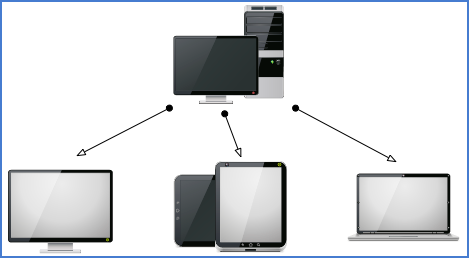
vGallery peut être partagé sur un réseau local ou distant par plusieurs postes de travail à la fois. L'ordinateur qui héberge vGallery physiquement joue le rôle du serveur. Les autres postes (mac, pc, iPad, iPhone), celui des clients.
Chaque ordinateur a besoin d'être équipé de FileMaker Pro 12 ou supérieur, le serveur comme les clients, à l'exception des appareils mobiles qui eux, ont besoin de FileMaker Go (consulter le chapitre Installation et lancement sur l'installation de vGallery sur iPad). Pour partager vGallery en réseau, procédez comme suit :
- Lancez FileMaker Pro sur le serveur.
- Allez à Fichier -> Ouvrir... dans la barre des menus, et localisez le fichier database.vg2 qui devrait se trouver à l'intérieur du dossier vGallery v2 (consultez le chapitre Installation et lancement pour plus d'informations sur l'emplacement par défaut de vGallery).
- Activez le partage des fichiers en allant à Fichier -> Partage -> Réseau FileMaker...
- Allez à Fichier -> Envoyer -> Lien pour créer un courrier électronique avec le chemin de la base de données qui est du type : fmp://192.168.1.2/database.vb2. Envoyez cet e-mail aux personnes qui doivent se connecter à vGallery à distance.
Pour se connecter à vGallery depuis d'autres ordinateurs, le serveur doit être disponible et connecté.
- Installez FileMaker Pro 12 sur l'ordinateur devant se connecter à vGallery. vGallery doit être impérativement ouvert sur le serveur.
- Récupérez l'e-mail envoyé à l'étape 4 du pas-à-pas précédent.
- Dans l'e-mail, cliquez sur le lien (fmp://...). FileMaker devrait s'ouvrir et se connecter à vGallery.
- Sous Mac Os, glissez le lien vers le bureau pour créer un lanceur que vous pouvez renommer en vGallery.
- Sous Windows, faites un clic droit sur le bureau et choisissez Nouveau -> Racourci. Dans le champ Entrez l'emplacement de l'élément, collez le lien précédemment crée et cliquez sur Suivant pour créer le lanceur.
Si, pour une raison quelconque, le lien ne fonctionne pas, essayez ce qui suit :
- Allez à Fichier -> Ouvrir à distance...
- Dans la boîte de dialogue Ouvrir fichier distant, sélectionnez Hôtes locaux dans le menu déroulant Affichage.
- Sous Hôtes, cliquez sur le nom du serveur qui devrait être composé du nom de la machine et de son adresse IP active, du type MacPro (192.168.1.2)).
- Sélectionnez database et cliquez sur Ouvrir.
- Si aucun hôte n'est trouvé, vérifiez que vous êtes connecté sur le même réseau que le serveur, que celui-ce est allumé et que vGallery y est lancé à l'aide de FileMaker.
Remarque : Pour de plus amples informations sur le partage des fichiers, vous pouvez consulter l'aide intégrée à FileMaker qui est très riche sur le sujet.